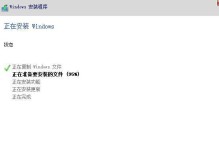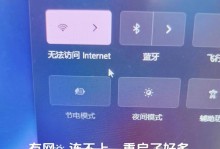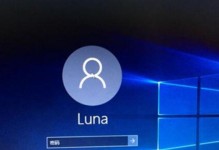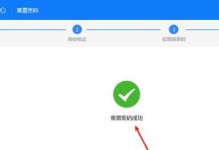笔记本电脑系统重装是一项重要的维护任务,它可以帮助我们解决各种电脑问题,提升系统性能,保护数据安全。然而,对于许多人来说,重新安装系统可能会感到困惑。本文将为您提供一个简单易懂的步骤指南,帮助您重新安装笔记本电脑系统,并使其焕然一新。

备份重要数据
在重新安装系统之前,第一步是备份您的重要数据。将您的文件、照片、音乐等数据复制到外部存储设备或云存储中,以免在安装过程中丢失。
准备系统安装介质
获取适用于您的笔记本电脑的操作系统安装介质,可以是光盘或USB闪存驱动器。确保安装介质是合法授权的,并与您的设备兼容。

进入BIOS设置
在启动时按下特定的键(通常是Del、F2或F12),进入BIOS设置。在BIOS中,将启动设备设置为光盘或USB闪存驱动器,以便从安装介质引导。
启动系统安装
重新启动笔记本电脑后,系统会从安装介质引导。按照屏幕上的指示选择语言、时区和键盘布局等选项,然后点击“下一步”。
选择系统安装类型
在系统安装过程中,您将被要求选择安装类型。如果您希望完全清除现有系统并重新安装,请选择“自定义”选项。如果您只想修复系统而保留文件和应用程序,请选择“升级”选项。

分区和格式化硬盘
在自定义安装中,您将看到硬盘分区的选项。您可以选择删除现有分区并创建新的分区,然后格式化硬盘以准备安装。
安装操作系统
在选择分区和格式化后,系统将自动安装操作系统。这个过程可能需要一些时间,取决于系统的大小和计算机的性能。
安装驱动程序和更新
一旦操作系统安装完成,您需要安装笔记本电脑的驱动程序和更新。从制造商的官方网站下载最新的驱动程序和更新,以确保系统的正常运行。
恢复备份数据
在重新安装系统后,将您之前备份的重要数据复制回笔记本电脑。确保将数据放回正确的位置,并测试一下文件的完整性。
安装常用软件和应用程序
重新安装系统后,您需要重新安装您常用的软件和应用程序。通过下载官方网站提供的最新版本,并遵循安装指南完成安装过程。
配置系统设置
重新安装系统后,您需要根据个人偏好重新配置系统设置。这包括网络设置、用户账户、桌面布局等。
安装杀毒软件和防火墙
系统重装后,确保及时安装杀毒软件和防火墙来保护您的笔记本电脑免受恶意软件和网络威胁。
更新系统和驱动程序
定期更新系统和驱动程序,以确保您的笔记本电脑始终运行在最新、最安全的状态。
优化系统性能
通过删除不需要的程序、清理临时文件、优化启动项等操作,可以进一步提升笔记本电脑的性能。
定期备份数据
为了保护您的数据安全,定期备份重要数据是必不可少的。选择合适的备份方法,确保在系统故障或数据丢失时能够恢复。
重新安装笔记本电脑系统可能看起来复杂,但只要按照正确的步骤进行,就可以轻松完成。备份数据、选择适当的安装介质、正确配置系统和驱动程序,以及定期维护都是关键。通过重新安装系统,您可以让笔记本电脑焕然一新,提升性能,并保护数据安全。